调整图片透明度可提升Pages文档排版美观性。首先选中图片,点击格式刷图标进入“图像”选项卡,通过“不透明度”滑块调节整体透明程度;若需局部或渐变透明效果,可插入形状覆盖图片,调整形状不透明度后与图片组合实现蒙版效果;对于复杂透明需求,建议在Photoshop等外部工具中使用图层蒙版处理并导出PNG格式,再导入Pages以保留透明区域,同时注意图片分辨率适配。
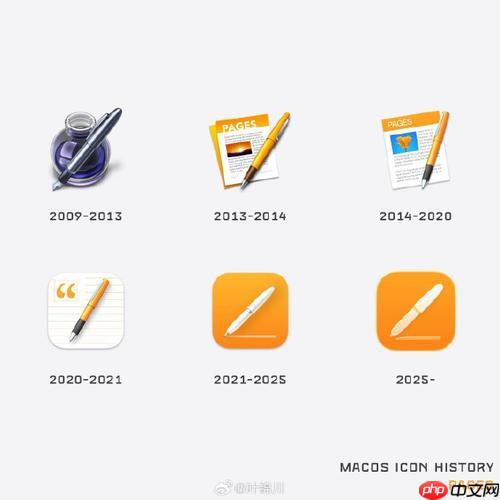
如果您在使用 Pages 编辑文档时希望对插入的图片进行视觉优化,使其更好地融入背景或其他图层元素,调整图片透明度是一种常用方法。通过设置透明度,可以让图片呈现半透明效果,增强整体排版的美观性。
本文运行环境:iPad Air,iPadOS 17
一、使用图像选项调整透明度
Pages 提供了内置的图像调节功能,可以通过“图像填充”和“不透明度”滑块来控制图片的整体透明程度。这种方法适用于所有类型的图片,并且操作直观易懂。
1、点击文档中已插入的图片以选中它。
2、轻点屏幕上方的格式刷图标(扳手图案),打开格式设置面板。
3、进入“图像”选项卡,找到“不透明度”滑块。
4、向左滑动滑块可降低透明度,向右则增加不透明度,建议根据背景对比度实时预览调整效果。
二、通过形状叠加实现渐变透明效果
当需要为图片创建局部或渐变透明区域时,单纯调整整体不透明度无法满足需求。此时可以利用形状与蒙版组合的方式模拟高级透明处理效果。
1、在文档中插入图片并确保其处于合适位置。
2、从工具栏选择形状工具,插入一个矩形覆盖在图片上。
3、双击形状,在格式面板中将其填充颜色设置为黑色或白色,并调整该形状的“不透明度”至较低值(如30%)。
4、将形状与图片同时选中,使用“组合”功能固定相对位置,从而实现特定区域的视觉淡化效果。
三、借助外部编辑工具预处理图片
对于更复杂的透明度需求,例如仅让图片某一部分透明或实现 Alpha 通道级别的控制,Pages 原生功能有限。此时应在外部完成图片编辑后再导入。
1、使用支持图层与蒙版的专业图像软件(如Photoshop或Affinity Photo)打开目标图片。
2、添加图层蒙版,用画笔工具涂抹需透明的区域,保存为PNG格式以保留透明信息。
3、将处理后的图片导入 Pages 文档,拖放到指定位置即可保持透明效果。
4、注意检查导出图片分辨率是否适配文档输出要求,避免模糊或失真。






























